-
Win8.1系统是否可以禁用Runtime Broker进程
- 2015-05-28 11:45:57 来源:windows10系统之家 作者:爱win10
小编知道现在有很多电脑小白,大家都想想要了解u盘系统安装步骤,那么u盘重装系统步骤到底是什么样的呢?这里就有很多朋友都不清楚了,甚至是几个月前的小编。现在小编就以U盘如何安装雨林木风 Ghost win7详解分享给大家,希望大家都能够学会u盘系统安装,请看以下u盘安装系统教学。
制作U盘系统步骤:
第一步:运行程序之前请尽量关闭杀毒软件和安全类软件(本软件涉及对可移动磁盘的读写操作,部分杀软的误报会导致程序出错!)下载完成之后Windows XP系统下直接双击运行即可,Windows Vista或Windows7/8系统请右键点以管理员身份运行。

最简单方便的u盘系统安装步骤详解图1
第二步:插入U盘之后点击“一键制作成USB启动盘” 按钮,程序会提示是否继续,确认所选U盘无重要数据后开始制作;
制作过程中不要进行其它操作以免造成制作失败,制作过程中可能会出现短时间的停顿,请耐心等待几秒钟,当提示制作完成时安全删除您的U盘并重新插拔U盘即可完成启动U盘的制作。
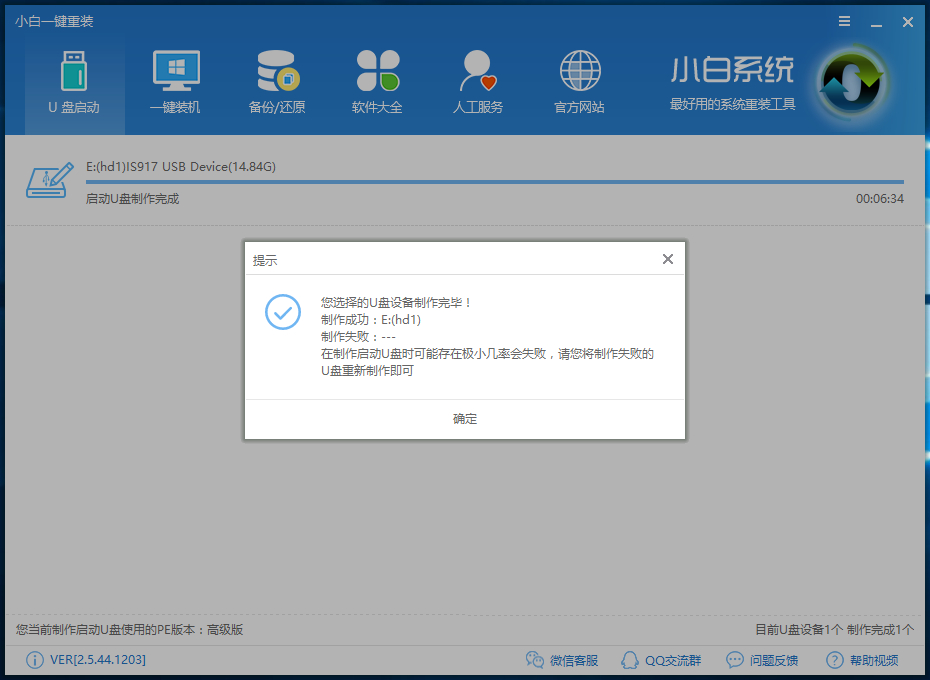
最简单方便的u盘系统安装步骤详解图2
第三步:下载您需要的gho系统文件并复制到U盘中
将您自己下载的GHO文件或GHOST的ISO系统文件复制到U盘“GHO”的文件夹中,如果您只是重装系统盘不需要格式化电脑上的其它分区,也可以把GHO或者ISO放在硬盘系统盘之外的分区中。
U盘电脑重装系统步骤:
第一步:进入BIOS设置U盘启动顺序
电脑启动时按“del”或“F8”键进入BIOS设置(不同主板进入BIOS方法不同),具体设置请参主板说明书

最简单方便的u盘系统安装步骤详解图3
第二步:用U盘启动快速安装系统
进PE用智能装机工具安装
如下图所示:选择“更多”按钮找到之前考到U盘里的GHOST文件选中这个文;然后再选择系统恢复在那个盘;点击“确定”
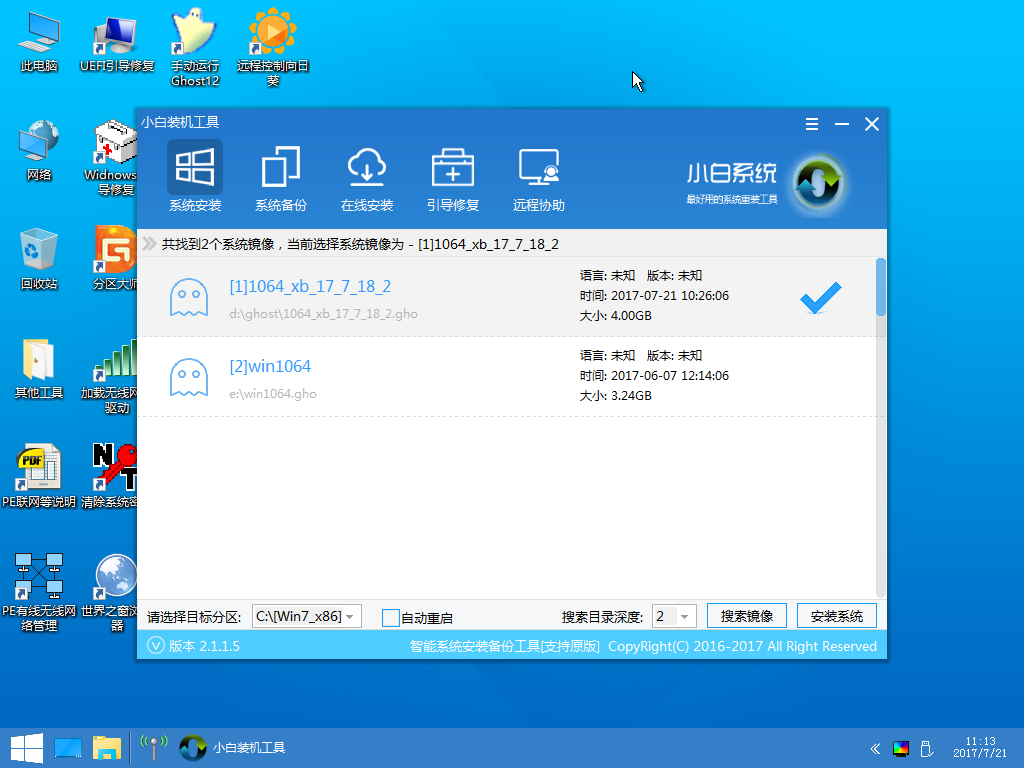
最简单方便的u盘系统安装步骤详解图4
第三步:提示!将格式化系统恢复所在的盘将被格式化点击“确定”
第四步:系统恢复中。
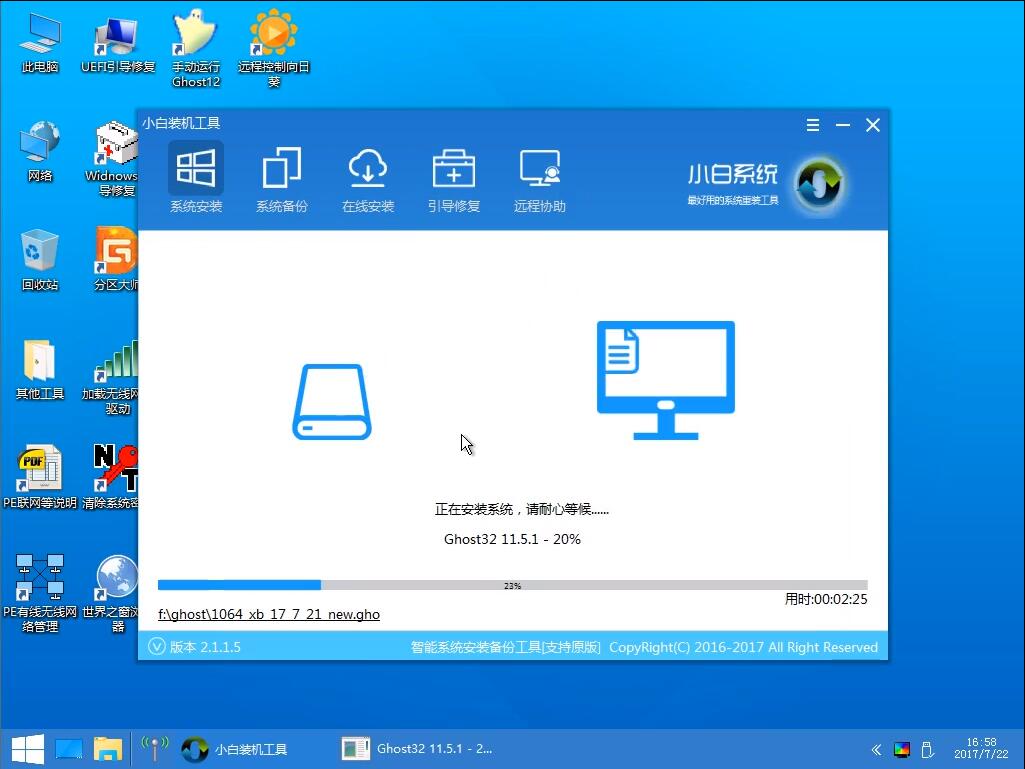
最简单方便的u盘系统安装步骤详解图5
第五步:恢复完成后 重启计算机
系统10秒后自动重启计算机也可手动点击确定

最简单方便的u盘系统安装步骤详解图6
上面这些步骤就是最简单方便的u盘系统安装步骤详解了,大家看完之后是否都学会了这个方法呢?小编觉得这篇u盘安装系统教材还是蛮不错的,就是不太适合不懂电脑专业知识的菜鸟,所以小编建议大家去了解一下小白一键重装系统,相信会让大家有所收获的。
猜您喜欢
- 简单说明win8显卡在哪里查看..2016-09-11
- 系统之家win1032位系统下载推荐..2016-11-25
- 细说笔记本电脑如何重装win7..2019-04-15
- 小编告诉你如何找到win10控制面板..2017-04-23
- 系统之家一键重装系统图文教程..2017-04-21
- 硬盘坏道屏蔽工具,小编告诉你如何修复..2017-11-30
相关推荐
- 电脑屏幕出现条纹怎么办 2020-06-17
- 电脑公司一键重装系统方法.. 2017-03-01
- Win7系统无法开启“windows 安全服务.. 2015-01-14
- 萝卜家园Ghost win1064位精致纯净版下.. 2017-02-01
- lenovo笔记本win7 64系统安装教程.. 2016-09-30
- 小编教你win7显示隐藏文件怎么操作.. 2019-01-07





 系统之家一键重装
系统之家一键重装
 小白重装win10
小白重装win10
 Flash相册制作大师v9.6官方下载(官方试用版)
Flash相册制作大师v9.6官方下载(官方试用版) 萝卜家园 Win8 x64位专业版系统下载(64位) v1903
萝卜家园 Win8 x64位专业版系统下载(64位) v1903 王码五笔(86&98版下载)
王码五笔(86&98版下载) Firefox(火狐浏览器)34.0版 v34.0.5官方版
Firefox(火狐浏览器)34.0版 v34.0.5官方版 萝卜家园 Ghost xp sp3 专业装机版 2017.12
萝卜家园 Ghost xp sp3 专业装机版 2017.12 网盘MP3外链解析3.0 绿色免费版 (音频外链获取器)
网盘MP3外链解析3.0 绿色免费版 (音频外链获取器) 云帆影视浏览
云帆影视浏览 萝卜家园Ghos
萝卜家园Ghos 系统之家Win1
系统之家Win1 Falkon(轻量
Falkon(轻量 电脑公司ghos
电脑公司ghos 深度技术Ghos
深度技术Ghos 深度技术ghos
深度技术ghos 系统之家一键
系统之家一键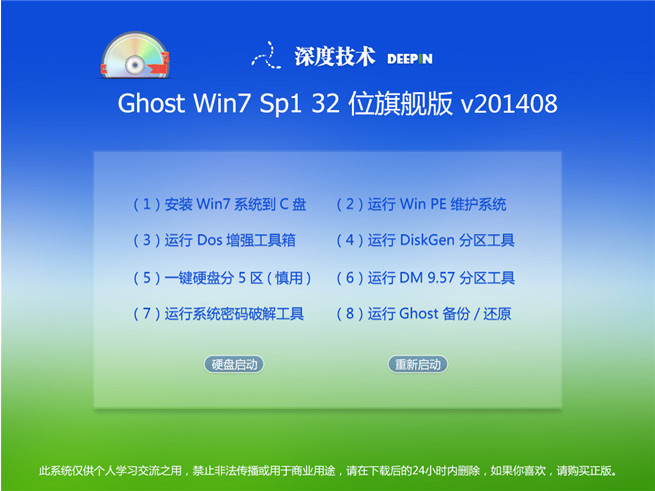 深度技术V201
深度技术V201 Win7系统下能
Win7系统下能 搜狗抢票助手
搜狗抢票助手 雨林木风Win8
雨林木风Win8 粤公网安备 44130202001061号
粤公网安备 44130202001061号